Esse exemplo demonstra como criar um clipe com pontos de rota e um eixo para ativar a rota automática através do clipe.
Para criar um clipe para a rota automática:
- Crie um modelo para o clipe. Adicione as referências de posicionamento necessárias para posicionar o clipe na montagem.
- Crie pontos de esboço para localizar os pontos da rota:
- Abra um esboço em uma face lateral do clipe, como mostrado.
- Clique em Ponto
 (barra de ferramentas Esboço) e adicione um ponto de esboço coincidente com o centro do raio do clipe.
(barra de ferramentas Esboço) e adicione um ponto de esboço coincidente com o centro do raio do clipe.
- Feche o esboço.
- Repita as etapas a até c na face oposta.
- Adicione o primeiro ponto da rota:
- Clique em Criar ponto de rota
 (barra de ferramentas Rota).
(barra de ferramentas Rota).
- Na área de gráficos, selecione um ponto de esboço e a face correspondente da etapa 2.
O ponto e a face são adicionados a Seleções no PropertyManager.
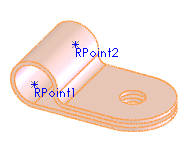
- Clique em
 .
.Um ponto de rota é adicionado ao modelo.
- Repita a etapa 3 para adicionar um segundo ponto de rota.
- Clique em Eixo
 (barra de ferramenta Geometria de referência), adicione um eixo entre os dois pontos de rota e clique em
(barra de ferramenta Geometria de referência), adicione um eixo entre os dois pontos de rota e clique em  .
.
- Salve a peça.
Quando edita uma rota você pode rotear automaticamente através do clipe selecionando o eixo ou arrastando e soltando o clipe na rota.